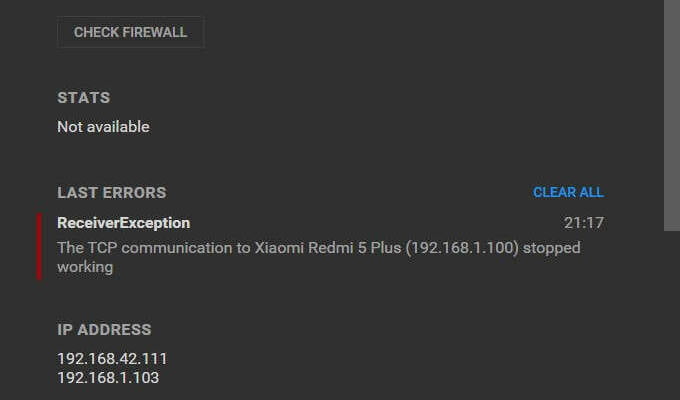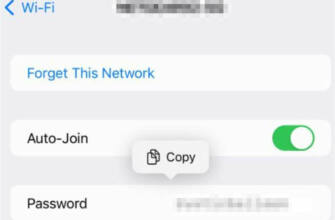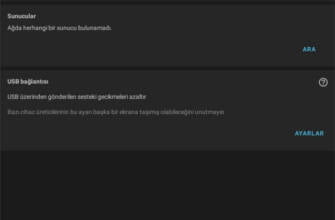Telefonu Hoparlör Olarak Kullanma 2023
Windows ve Linux bilgisayarınızdan Android telefonunuza ses akışı sağlamak için ücretsiz Soundwire uygulamasını kullanabilirsiniz.
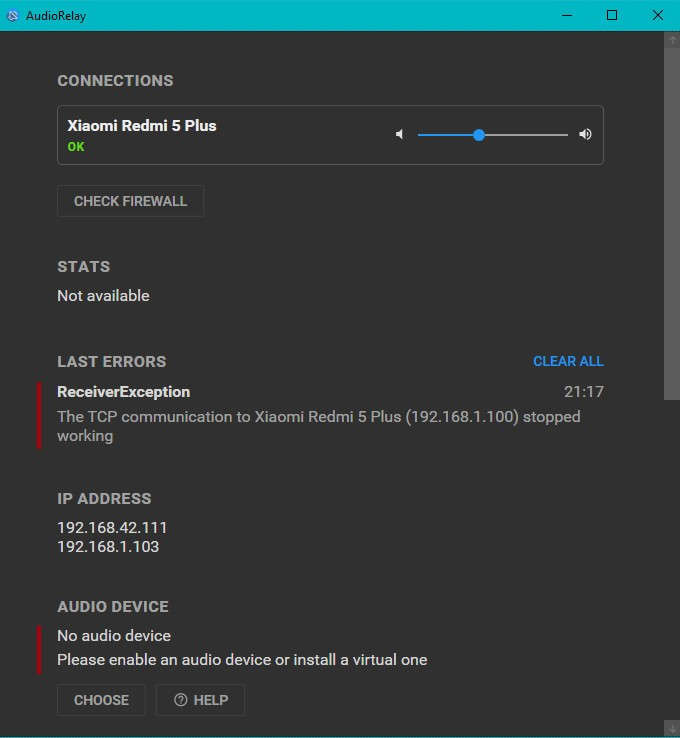
Android telefon hoparlör olarak nasıl kullanılır? İşte en kolay yol
Bilgisayarınızın hoparlörü çalışmıyorsa, telefonunuzu hoparlör olarak kullanmak iyi bir geçici çözüm olabilir. İşte Android için en basit yol.

Bilgisayarınızın hoparlörleriyle ilgili bir sorununuz varsa, telefonunuzu hoparlör olarak kullanmak iyi bir geçici çözümdür. Masaüstü cihazların ve mobil cihazların işletim sistemleri uyumludur ve hoparlörü telefondan bilgisayara bağlamanıza olanak tanır.

Telefonun IMEI adresi nasıl bulunur?
Bir telefonun IMEI adresini nasıl bulacağınızı hiç merak ettiniz mi? Bu numarayı nasıl bulacağınızı ve nereden sorgulayacağınızı sizler için araştırdık.
Android telefon hoparlör olarak nasıl kullanılır?
Hoparlörünüz bozulursa, yenisini almak bazen 3-4 gün sürebilir. Bu durumda alternati̇f çözüm telefonu hoparlöre dönüştürmenin bir yolunu arıyorum. Telefonu hoparlöre dönüştürme hayat kurtarıcı ama tabii ki gerçek hoparlörlerin yerini alamazlar. Yine de, cihazınızı bir PC'de ses cihazı olarak kullanmanın birçok avantajı vardır. Örneğin, müzik dinleyebilir, oyun oynayabilir, görüntülü sohbet edebilir veya film izleyebilirsiniz.
Eğer siz de bilgisayarınızın dahili hoparlörleriyle sorun yaşıyorsanız, aşağıdaki adımları izleyin geçici bir çözüme alabilirsiniz.
- Play Store'u açın ve "AudioRelay" seçeneğini seçin.
- İlk olarak karşınıza çıkacak olan AudioRelay uygulamasını yükleyin ve istediği izinleri verin.
- Uygulamayı açın ve paylaşacağınız bilgisayarla aynı wifi ağına bağlı olduğunuzdan emin olun.
- Eğer wifi ile değil de USB ile bağlanmak istiyorsanız, cihazınızın ayarlarına gidin ve "USB Tethering" seçeneğini etkinleştirin.
- Telefonu ve bilgisayarı wifi ağına bağladıktan veya USB ile bağladıktan sonra, PC üzerinde çalışma zamanı.
- AudioRelay sunucu programını bilgisayarınıza yükleyin (Mac ve Windows için kullanılabilir).
- AudioRelay'i indirdikten sonra basit bir kurulum sizi bekliyor, kurulumu tamamlayın.
- Güvenlik Duvarı tarafından yanlış algılamayı önlemek için programı yönetici olarak başlatmanızı öneririz.
Bu adımları takip ettikten sonra AudioRelay'i Android'e ve bilgisayarınıza kurmaya hazır olmalısınız. AudioRelay her iki cihazdaki programlar. Her iki cihazda da uygulamanın açık olması ve aynı ağa bağlı olmaları gerekir. Uygulamayı telefonunuzda açtığınızda, uygulama PC'de açıksa bağlantı kurma seçeneklerini göreceksiniz.
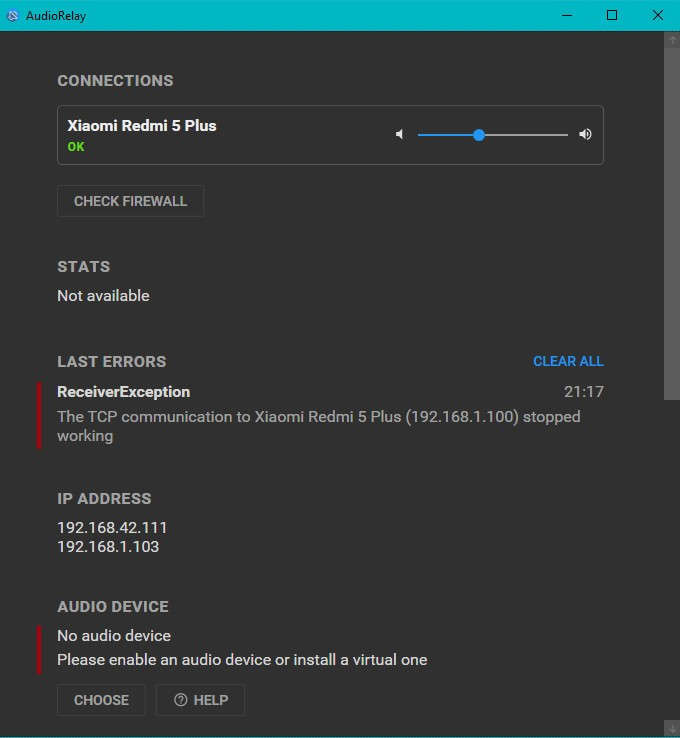
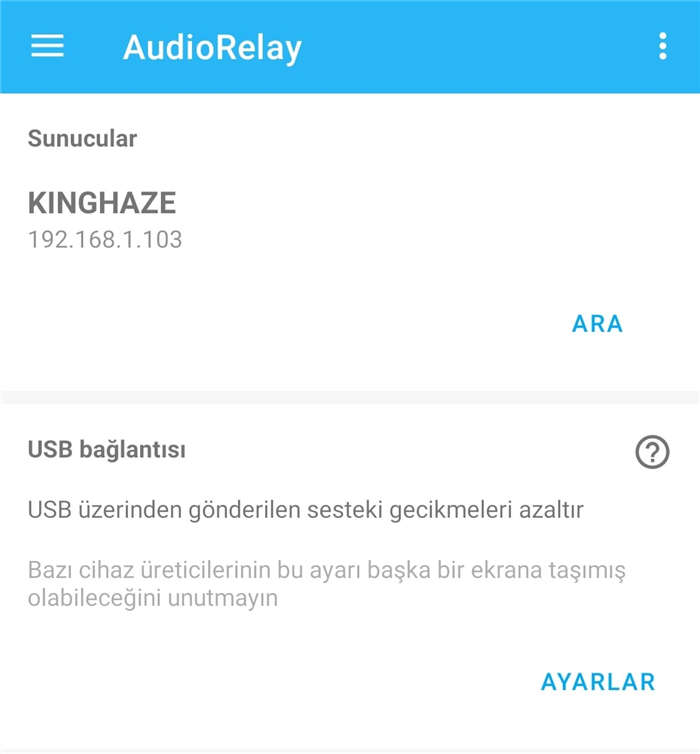
Ayrıca bağlantının durumunu da kontrol edebilirsiniz kontrol etmek için Unutmayın. Programın kendisi telefonu bir ses cihazı olarak kullanmak için gerekli ayarlamaları yapacaktır. Bağlantı başarılı olduğunda, yukarıdaki resimde olduğu gibi telefonunuzun adını ve ses ayarlarını göreceksiniz.
Telefonu hoparlör olarak kullanma İşlem bu şekilde yapılır. Herhangi bir hata alırsanız yorumlar kısmından yardım isteyebilirsiniz.
Android telefon hoparlör olarak nasıl kullanılır? İşte en kolay yol
Bilgisayarınızın hoparlörü çalışmıyorsa, telefonunuzu hoparlör olarak kullanmak iyi bir geçici çözüm olabilir. İşte Android için en basit yol.

Bilgisayarınızın hoparlörleriyle ilgili bir sorununuz varsa, telefonunuzu hoparlör olarak kullanmak iyi bir geçici çözümdür. Masaüstü cihazların ve mobil cihazların işletim sistemleri uyumludur ve telefondaki hoparlörü bilgisayara bağlamanıza olanak tanır.

Android telefon hoparlör olarak nasıl kullanılır?
Masaüstü cihazların ve mobil cihazların işletim sistemlerinin uyumluluğu, telefondaki hoparlörün bilgisayara bağlanmasını mümkün kılar. Masaüstü cihazların işletim sistemlerinin mobil cihazlarınkiyle uyumlu olması, hoparlörü telefondan bilgisayara bağlamanıza olanak tanır.
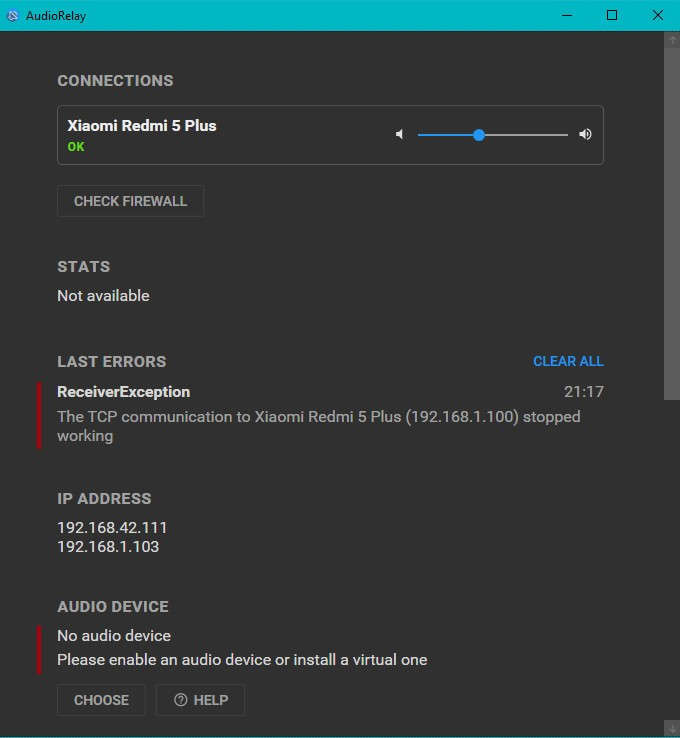
> Telefonu bilgisayar hoparlörü olarak kullanma Adımları başarıyla tamamladınız. Ses gecikmeleri ve kesilmeleri yaşıyorsanız, telefon uygulamasının sağ üst köşesindeki üst noktaya basarak ayarları açın. Buradan, ses arabellek boyutu seçeneğine dokunun ve k değerini düşürün. Bu, ses kalitesini düşürecek ancak gecikme sorununu çözecektir.
Soundwire ile Telefonu Hoparlör Olarak Kullanma
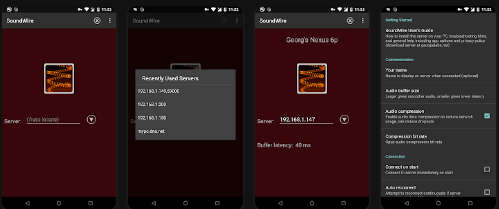
Windows ve Linux bilgisayarınızdan Android telefonunuza ses aktarmak için ücretsiz Soundwire uygulamasını kullanabilirsiniz. Bu uygulama 1 milyondan fazla indirme ile en popüler uygulamalardan biridir. telefon hoparlörü yapmak en popüler uygulamalardan biridir. Android 1.5 gibi çok eski android sürümlerini bile destekler. Böylece kenarda duran eski telefonlarınızı hoparlör olarak kullanabilirsiniz. Kullanımı kolay bir arayüze sahiptir ve 44.1/48 kHz streo ses kalitesini destekler. Uygulamanın kötü tarafı ise telefonu usb i̇le hoparlör olarak kullanma seçeneği mevcut değildir. Soundwire sadece wifi üzerinden ses aktarımı yapabilir. Usb üzerinden ses aktarımı yapabilmek için diğer uygulamanın bölümünü okumalısınız.
>Öncelikle bilgisayarınızı açın ve işletim sisteminize uygun sürümü indirmek ve kurmak için buraya tıklayın. Eğer güvenlik duvarı uyarısı alırsanız erişime izin verin.
>Bu bağlantıya tıklayarak Soundwire uygulamasını Google play'den indirin.
>Bilgisayarınızı ve telefonunuzu aynı wifi ağına bağlayın
>Bilgisayar ve telefon uygulamalarını açın
>Bilgisayarınızdan youtube videosu gibi bir ses kaynağı açın, bilgisayar uygulamasının ses kaynağı bölümünde göründüğünden emin olun. Değilse, kendiniz seçin
>Telefon uygulamasından, sunucu etiketli kutunun yanındaki aşağı ok düğmesine dokunun ve görüntülenen adresi seçin. Bir adres görünmezse, Sunucu kutusunun üzerindeki logoya iki kez dokunun.
> Telefonu bilgisayar hoparlörü olarak kullanma Adımları başarıyla tamamladınız. Ses gecikmeleri ve kesilmeleri yaşıyorsanız, telefon uygulamasının sağ üst köşesindeki üst noktaya basarak ayarları açın. Buradan, ses arabellek boyutu seçeneğine dokunun ve k değerini düşürün. Bu, ses kalitesini düşürecek ancak gecikme sorununu çözecektir.
Tamam: